VIRTUELE SQL Server-machines beheren met behulp van Azure Portal
Van toepassing op: SQL Server op Azure VM
In Azure Portal is de resource van de virtuele SQL-machines een onafhankelijke beheerservice voor het beheren van SQL Server op Virtuele Machines (VM's) van Azure die zijn geregistreerd bij de SQL Server IaaS Agent-extensie. U kunt de resource gebruiken om al uw SQL Server-VM's tegelijkertijd weer te geven en instellingen te wijzigen die zijn toegewezen aan SQL Server:
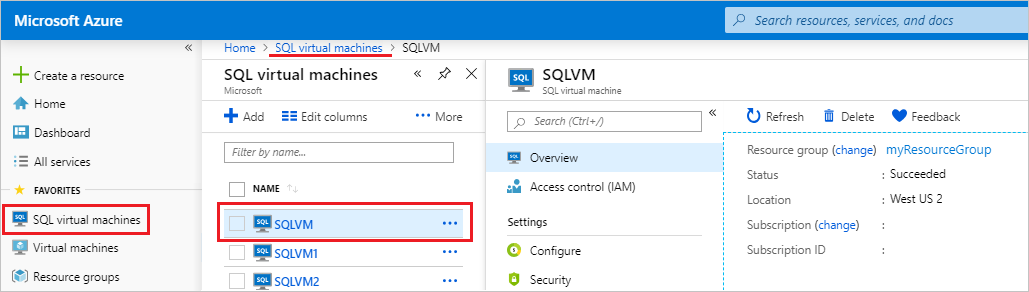
Het resourcebeheerpunt voor virtuele SQL-machines verschilt van de resource van de virtuele machine die wordt gebruikt voor het beheren van de onderliggende VM, zoals het starten, stoppen of opnieuw opstarten.
Vereisten
De RESOURCE voor virtuele SQL-machines is alleen beschikbaar voor SQL Server-VM's die zijn geregistreerd bij de SQL IaaS Agent-extensie.
Toegang tot de resource
Ga als volgt te werk om toegang te krijgen tot de resource van de virtuele SQL-machines :
Open de Azure Portal.
Selecteer Alle services.
Voer virtuele SQL-machines in het zoekvak in.
(Optioneel): Selecteer de ster naast virtuele SQL-machines om deze optie toe te voegen aan het menu Favorieten .
Selecteer virtuele SQL-machines.

In de portal worden alle SQL Server-VM's weergegeven die beschikbaar zijn binnen het geselecteerde abonnement. Kies de resource die u wilt beheren om de resource van de virtuele SQL-machines te openen. Gebruik het zoekvak als uw SQL Server-VM niet wordt weergegeven en controleer of u het juiste abonnement hebt geselecteerd.
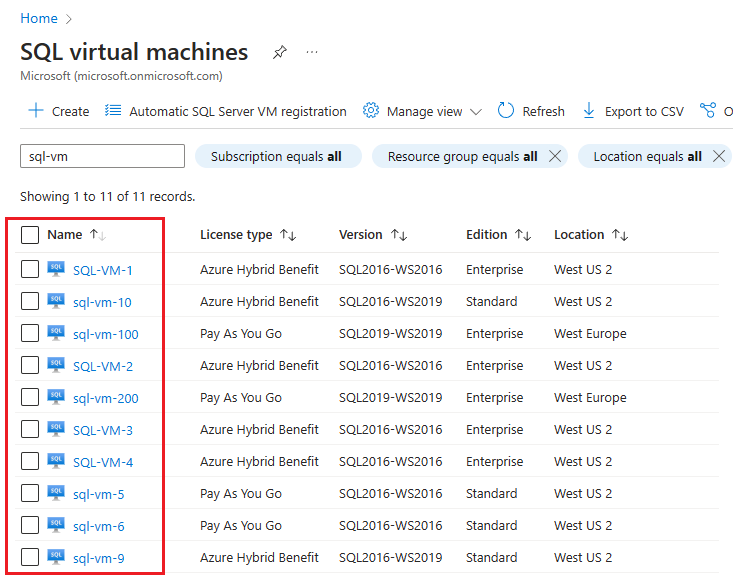
Als u uw SQL Server-VM selecteert, wordt de resource van de virtuele SQL-machines geopend.
Tip
De resource voor virtuele SQL-machines is bedoeld voor toegewezen SQL Server-instellingen. Selecteer de naam van de virtuele machine onder Virtuele machine op de pagina Overzicht om instellingen te openen die specifiek zijn voor de onderliggende virtuele machine.
Overzichtspagina
Op de overzichtspagina van de RESOURCE van de virtuele SQL-machines vindt u basisinformatie over de SQL Server-VM, zoals de resourcegroep, de locatie, het licentietype, de naam van de onderliggende virtuele Azure-machine en metrische gegevens over het opslaggebruik.
U kunt ook de status van de SQL Iaas Agent-extensie zien onder Status van extensie. Als uw status Niet in orde is of Mislukt, kunt u meer informatie vinden op het tabblad Meldingen.
Op het tabblad Meldingen worden gegevens weergegeven van best practices voor SQL en over problemen met de status van de extensie.
Licentie en editie
Gebruik de pagina Configureren van de RESOURCE voor virtuele SQL-machines om uw SQL Server-licentiemetagegevens te wijzigen in Betalen per gebruik, Azure Hybrid Benefit of HOGE/DR voor uw gratis Azure-replica voor herstel na noodgevallen.
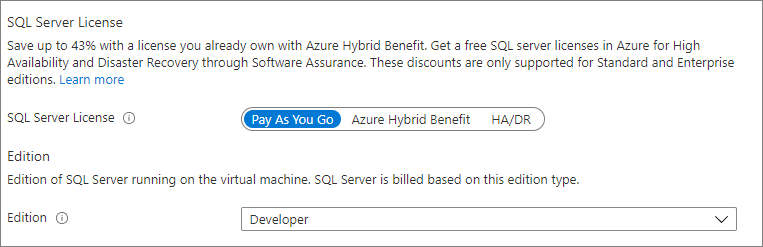
U kunt ook de editie van SQL Server wijzigen op de pagina Configureren , zoals Enterprise, Standard of Developer.
Het wijzigen van de metagegevens van de licentie en editie in Azure Portal wordt alleen ondersteund zodra de versie en editie van SQL Server intern zijn gewijzigd in de VIRTUELE machine. Voor meer informatie wijzigt u de versie en editie van SQL Server op Azure-VM's.
Storage
Gebruik de pagina Opslagconfiguratie van de resource voor virtuele SQL-machines om uw gegevens, logboeken en tempdb stations uit te breiden. Raadpleeg de configuratie en opslag voor opslag voor hulp: best practices voor prestaties voor SQL Server op Azure-VM's.
U kunt bijvoorbeeld uw opslag uitbreiden:
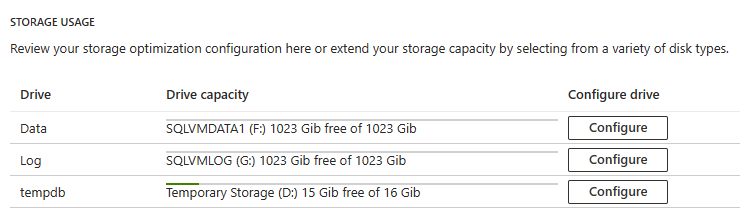
Het is ook mogelijk om uw tempdb instellingen te wijzigen met behulp van de opslagconfiguratiepagina , zoals het aantal tempdb bestanden, evenals de initiële grootte en de verhouding voor automatisch vergroten. Selecteer Configureren naast tempdb om de pagina tempdb-configuratie te openen.
Kies Ja naast Tempdb-gegevensbestanden configureren om uw instellingen te wijzigen en kies vervolgens Ja naast Tempdb-databasemappen bij opnieuw opstarten beheren, zodat Azure uw tempdb configuratie, map en machtigingen kan beheren wanneer de SQL Server-service de volgende keer wordt gestart. Hiervoor hoeft u de virtuele SQL-machine niet te maken met een installatiekopieën uit Azure Marketplace.
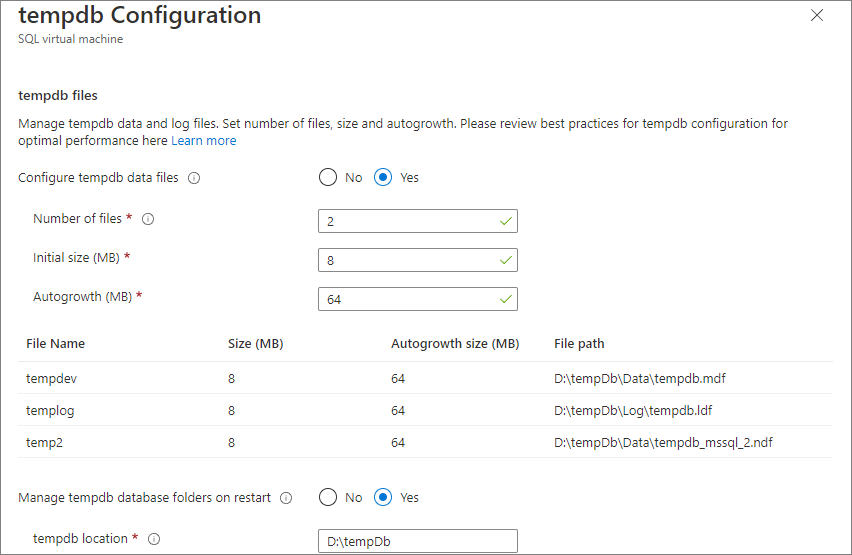
Start de SQL Server-service opnieuw om uw wijzigingen toe te passen.
Updates
U hebt twee verschillende opties bij het automatisch patchen van uw SQL Server op Azure-VM's: de nieuwe geïntegreerde Azure Update Manager-ervaring die momenteel in preview is en de bestaande functie voor automatische patches .
Met UpdateBeheer kunt u kiezen welke updates en patches moeten worden toegepast op meerdere SQL Server-VM's op schaal, inclusief cumulatieve updates. Met geautomatiseerde patches kunt u patches voor één VIRTUELE machine beheren en worden alleen updates toegepast die zijn gemarkeerd als Kritiek of Belangrijk (die geen cumulatieve updates voor SQL Server bevat).
Kies de ervaring die het beste past bij uw bedrijfsbehoeften, omdat beide kunnen leiden tot onverwacht gedrag, planningsconflicten en onbedoeld patches buiten onderhoudsvensters toepassen.
Als u Updatebeheer wilt gebruiken, selecteert u Updates onder instellingen in het resourcemenu, zorgt u ervoor dat automatisch patchen is uitgeschakeld en selecteert u Vervolgens Azure Update Manager uitproberen in de navigatiebalk om Updatebeheer te integreren in uw pagina Updates . Zodra u dit inschakelt voor elke virtuele machine, worden alle andere SQL Server-VM's ook geïntegreerd in de nieuwe ervaring, tenzij u Automatische patching al hebt ingeschakeld voor een specifieke VM. Als u Nieuwe ervaring verlaten ziet in plaats van Azure Update Manager proberen, gebruikt u al de geïntegreerde Azure Update Manager-ervaring.
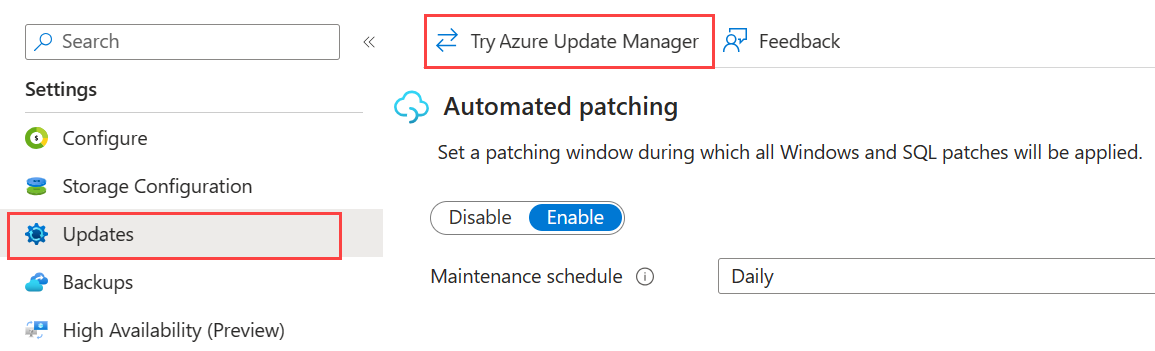
Als u Updatebeheer nog nooit hebt ingeschakeld, selecteert u Inschakelen op de pagina Updates om automatische patches in te schakelen. Als u anders terug wilt gaan naar de pagina Automatische patching , kiest u Nieuwe ervaring verlaten:
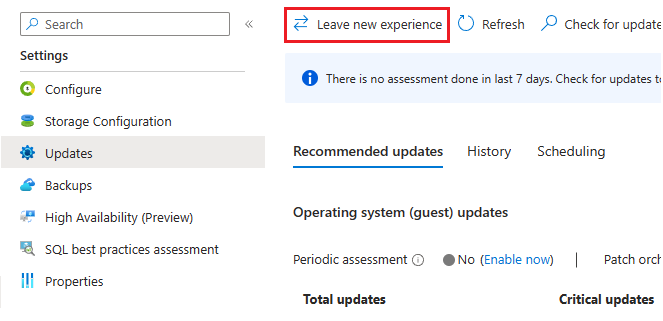
Back-ups
Gebruik de pagina Back-ups van de resource voor virtuele SQL-machines om uw automatische back-upinstellingen te configureren, zoals de bewaarperiode, welk opslagaccount moet worden gebruikt, versleuteling, of er al dan niet een back-up van systeemdatabases en een back-upschema moet worden gemaakt.
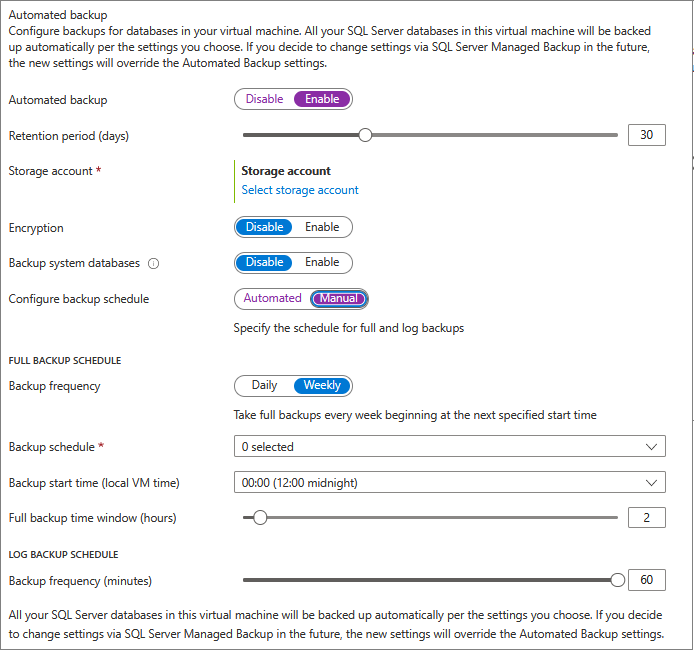
Zie Automatische patching voor meer informatie.
Hoge beschikbaarheid (preview)
Zodra u uw beschikbaarheidsgroep hebt geconfigureerd met behulp van Azure Portal, gebruikt u de pagina Hoge beschikbaarheid van de resource voor virtuele SQL-machines om de status van uw bestaande AlwaysOn-beschikbaarheidsgroep te bewaken.
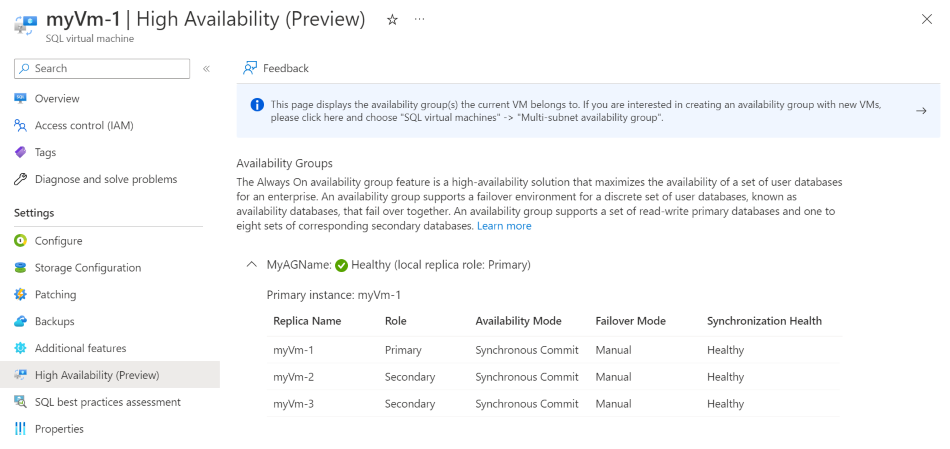
Evaluatie van best practices voor SQL
Gebruik de evaluatiepagina met best practices van SQL van de resource voor virtuele SQL-machines om de status van uw SQL Server-VM te beoordelen. Zodra de functie is ingeschakeld, worden uw SQL Server-exemplaren en -databases gescand en worden aanbevelingen weergegeven om de prestaties (indexen, statistieken, traceringsvlagmen enzovoort) te verbeteren en ontbrekende configuraties voor aanbevolen procedures te identificeren.
Zie de evaluatie van best practices voor SQL Server op Azure-VM's voor meer informatie.
Beveiligingsconfiguratie
Gebruik de pagina Beveiligingsconfiguratie van de resource voor virtuele SQL-machines om SQL Server-beveiligingsinstellingen te configureren, zoals Azure Key Vault-integratie, modus met minimale bevoegdheden of als u zich in SQL Server 2022 bevindt, verificatie met Microsoft Entra-id (voorheen Azure Active Directory).
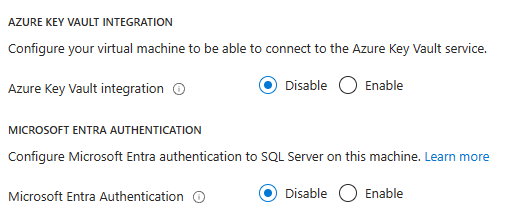
Zie de aanbevolen procedures voor beveiliging voor meer informatie.
Notitie
De mogelijkheid om de connectiviteits- en SQL Server-verificatie-instellingen te wijzigen nadat de SQL Server-VM is geïmplementeerd, is in april 2023 verwijderd uit Azure Portal. U kunt deze instellingen nog steeds opgeven tijdens de implementatie van SQL Server-VM's of SQL Server Management Studio (SSMS) gebruiken om deze instellingen handmatig bij te werken vanuit de SQL Server-VM na de implementatie.
Defender voor Cloud
Gebruik de pagina Defender voor SQL van de resource van de virtuele SQL-machine om Defender voor Cloud aanbevelingen rechtstreeks op de blade van de virtuele SQL-machine weer te geven. Schakel Microsoft Defender voor SQL in om gebruik te maken van deze functie.
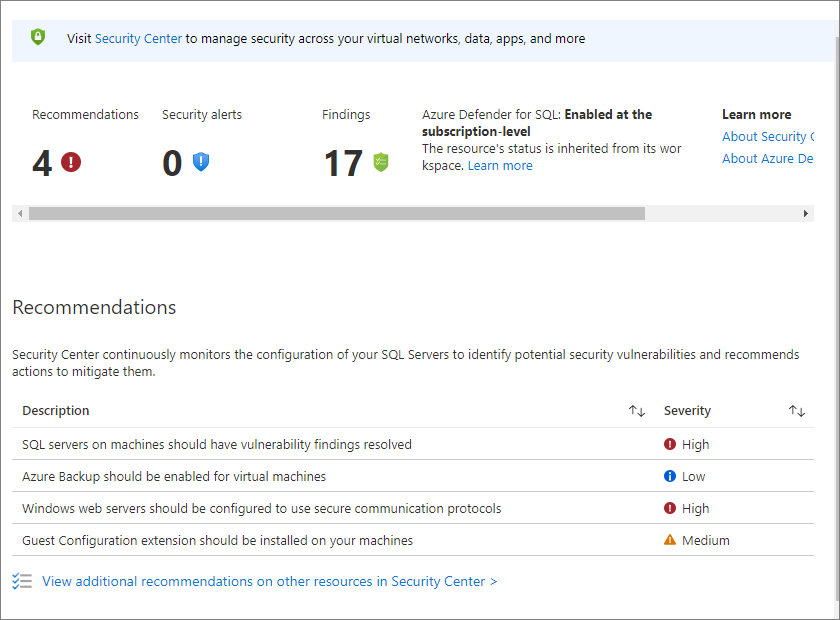
Sql IaaS Agent-extensie Instellingen
Op de pagina sql IaaS Agent-extensie Instellingen kunt u de extensie herstellen en kunt u automatische upgrade inschakelen om ervoor te zorgen dat u elke maand automatisch updates ontvangt voor de extensie.
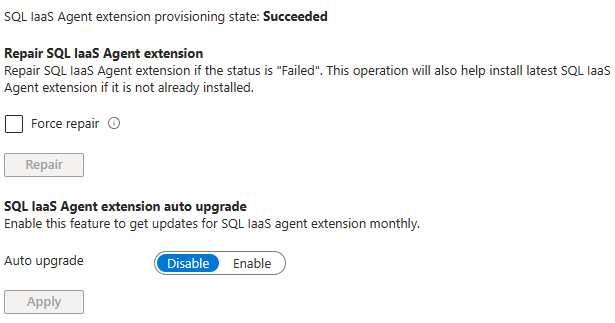
Gerelateerde inhoud
Feedback
Binnenkort beschikbaar: In de loop van 2024 zullen we GitHub Issues geleidelijk uitfaseren als het feedbackmechanisme voor inhoud. Het wordt vervangen door een nieuw feedbacksysteem. Zie voor meer informatie: https://aka.ms/ContentUserFeedback.
Feedback verzenden en weergeven voor
